Win10安全模式黑屏解决秘籍
时间:2025-05-29 16:30:23 344浏览 收藏
在使用Windows 10系统时,用户可能会遇到进入安全模式后屏幕黑屏的问题。本文介绍了一种有效的解决方法:首先,通过反复启动并关闭电脑进入高级选项界面,然后通过命令提示符进行一系列操作,包括备份和替换系统配置文件。最后,重新启动电脑并处理驱动程序问题。此方法能帮助用户顺利解决Win10安全模式黑屏的困扰。
在我们日常使用Windows 10系统电脑时,可能会有不少用户遇到过进入安全模式后屏幕一片漆黑的问题。那么当Windows 10电脑进入安全模式后出现黑屏该怎么办呢?下面将为大家介绍一种解决这一问题的方法,感兴趣的朋友不妨一看。
Windows 10电脑进入安全模式后黑屏的解决办法
1、启动电脑后,按下电源键直到系统关闭,重复此操作大约三次。
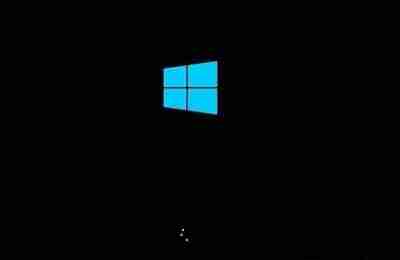
2、待高级选项界面出现后,点击“高级选项”--》“疑难解答”--》“高级选项”--》“命令提示符”。
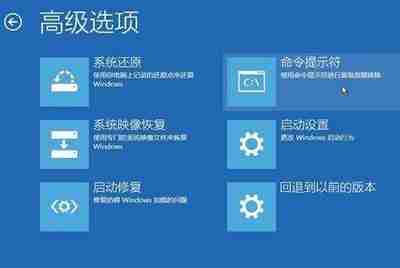
3、在命令提示符窗口中输入以下指令:
C: ※切换到系统的当前磁盘(这里的盘符不一定为C)
cd windows\system32\config
md backup
copy *.* backup
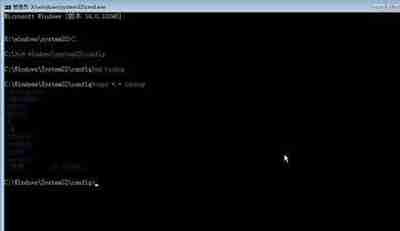
4、继续输入以下指令:
cd regback
copy *.* 。。
a
然后退出命令提示符。
关机并重新启动电脑,如果是因为驱动程序引起的黑屏问题,在进入桌面后卸载旧驱动,重启后再安装适合的驱动版本。
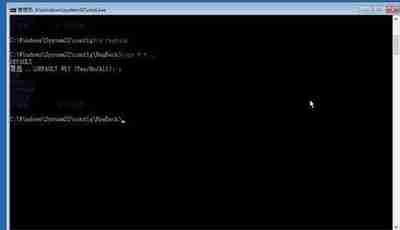
以上便是关于Windows 10电脑进入安全模式后黑屏的解决步骤。
文中关于的知识介绍,希望对你的学习有所帮助!若是受益匪浅,那就动动鼠标收藏这篇《Win10安全模式黑屏解决秘籍》文章吧,也可关注golang学习网公众号了解相关技术文章。
相关阅读
更多>
-
501 收藏
-
501 收藏
-
501 收藏
-
501 收藏
-
501 收藏
最新阅读
更多>
-
162 收藏
-
463 收藏
-
258 收藏
-
468 收藏
-
198 收藏
-
172 收藏
-
144 收藏
-
417 收藏
-
492 收藏
-
142 收藏
-
441 收藏
-
184 收藏
课程推荐
更多>
-

- 前端进阶之JavaScript设计模式
- 设计模式是开发人员在软件开发过程中面临一般问题时的解决方案,代表了最佳的实践。本课程的主打内容包括JS常见设计模式以及具体应用场景,打造一站式知识长龙服务,适合有JS基础的同学学习。
- 立即学习 543次学习
-

- GO语言核心编程课程
- 本课程采用真实案例,全面具体可落地,从理论到实践,一步一步将GO核心编程技术、编程思想、底层实现融会贯通,使学习者贴近时代脉搏,做IT互联网时代的弄潮儿。
- 立即学习 516次学习
-

- 简单聊聊mysql8与网络通信
- 如有问题加微信:Le-studyg;在课程中,我们将首先介绍MySQL8的新特性,包括性能优化、安全增强、新数据类型等,帮助学生快速熟悉MySQL8的最新功能。接着,我们将深入解析MySQL的网络通信机制,包括协议、连接管理、数据传输等,让
- 立即学习 500次学习
-

- JavaScript正则表达式基础与实战
- 在任何一门编程语言中,正则表达式,都是一项重要的知识,它提供了高效的字符串匹配与捕获机制,可以极大的简化程序设计。
- 立即学习 487次学习
-

- 从零制作响应式网站—Grid布局
- 本系列教程将展示从零制作一个假想的网络科技公司官网,分为导航,轮播,关于我们,成功案例,服务流程,团队介绍,数据部分,公司动态,底部信息等内容区块。网站整体采用CSSGrid布局,支持响应式,有流畅过渡和展现动画。
- 立即学习 485次学习
